Come controllare le visite di un sito
Ti piacerebbe monitorare l’andamento del tuo sito Web ma non sai a quale strumento affidarti per controllare le visite? Stai avviando un progetto online e vorresti analizzare i tuoi competitor, scoprendo anche quanto traffico ottengono? Se la risposta ad almeno una di queste domande è affermativa, non preoccuparti: sei capitato nel posto giusto al momento giusto.
Con la guida di oggi, infatti, ti spiegherò come controllare le visite di un sito indicandoti alcune soluzioni che ti consentiranno di ottenere le informazioni di tuo interesse. Oltre alla procedura dettagliata per configurare Google Analytics, una piattaforma gratuita che permette di monitorare l’andamento del proprio sito Internet, troverai anche alcuni strumenti online che consentono di scoprire il traffico ottenuto da altri siti Web.
Se è proprio quello che volevi sapere, non perdiamo altro tempo prezioso ed entriamo nel vivo di questo tutorial. Tutto quello che devi fare è ritagliarti cinque minuti di tempo libero da dedicare alla lettura dei prossimi paragrafi e individuare lo strumento che ritieni più adatto alle tue esigenze. Così facendo, ti assicuro che riuscirai a scoprire quante visite genera un sito Web. Buona lettura e, soprattutto, buon lavoro!
Indice
Come controllare le visite del proprio sito
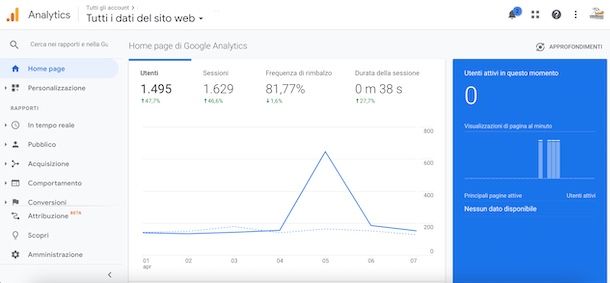
Se la tua intenzione è controllare le visite di un sito del quale sei il proprietario, puoi affidarti a Google Analytics. Si tratta di uno strumento gratuito di proprietà di Google che permette di verificare le visite del proprio sito Web e di analizzare altri dati relativi ai visitatori e al traffico ottenuto.
Per iniziare a utilizzare Google Analytics, collegati al sito ufficiale del servizio e, se ancora non lo hai fatto, accedi con il tuo account Google. Clicca, poi, sul pulsante Avvia misurazione e segui le indicazioni mostrate a schermo per creare il tuo primo account.
Tieni presente che un account è una sorta di “contenitore” che consente di dividere i siti Web da monitorare per categoria: per ciascun account Google è possibile creare fino a 100 account e ogni account può contenere un massimo di 50 proprietà (siti Web).
Chiarito ciò, inserisci il nome da associare al tuo account nel campo Nome account, apponi il segno di spunta accanto alle opzioni di tuo interesse, a seconda della tipologia di comunicazioni che intendi ricevere tramite email (Prodotti e servizi Google, Esperti dell’account, Assistenza tecnica ecc.), e premi sul pulsante Successivo.
Nel campo Nome proprietà della sezione Configurazione proprietà inserisci poi il nome del sito Web che intendi monitorare, seleziona le opzioni di tuo interesse nei campi Fuso orario dei rapporti e Valuta e clicca sul pulsante Avanti. Infine, se lo desideri, rispondi alle domande presenti nella schermata Informazioni sull’attività commerciale e premi sui pulsanti Crea e Accetto, per creare la tua prima proprietà.
Per configurare la proprietà appena creata, seleziona l’opzione Web, inserisci l’URL del tuo sito Web nel campo apposito e specificane il nome nel campo Il mio sito Web. Premi, poi, sul pulsante Crea stream e seleziona una delle opzioni disponibili nella sezione Aggiungi un nuovo tag sulla pagina, per iniziare a raccogliere i dati del tuo sito Web.
Per esempio, scegliendo l’opzione Tag globale del sito puoi copiare manualmente il codice visualizzato a schermo e inserirlo nel codice sorgente del tuo sito Web, per la precisione nella sezione “” del codice HTML. Se utilizzi un CMS come WordPress, assicurati di inserire il codice in questione in file che viene caricato su tutte le pagine del sito (es. header.php o footer.php che gestiscono la testata e il piè di pagina del tuo sito Web).
Fatto ciò, Google Analytics inizierà a raccogliere i dati relativi al traffico del tuo sito Web. Per visualizzare questi dati, accedi alla schermata principale del tuo account Google Analytics nella quale puoi controllare gli utenti, le sessioni, la frequenza di rimbalzo degli ultimi sette giorni, gli utenti attivi in tempo reale, i canali di traffico, le pagine più visitate e molto altro ancora.
Selezionando, invece, una delle opzioni disponibili nella sezione Rapporti collocata nella barra laterale a sinistra puoi approfondire i dati indicati in precedenza e ottenere ulteriori informazioni.
Per esempio, cliccando sulla voce Pubblico puoi avere informazioni dettagliate sulla tipologia di pubblico che visita il tuo sito Web, con la possibilità di analizzare i dispositivi con i quali si collegano e l’età media dei visitatori. Per saperne di più sul funzionamento di Google Analytics, puoi dare un’occhiata alla mia guida dedicata all’argomento.
Come controllare le visite di un altro sito
Come dici? Sei curioso di controllare le visite di un altro sito? In tal caso, sarai contento di sapere che esistono diversi tool online, sia gratuiti che a pagamento, che permettono di analizzare un sito Web nel dettaglio. Quali sono? Te lo dico sùbito!
SimilarWeb
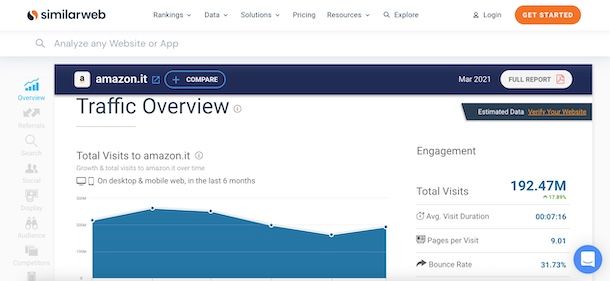
Se non hai particolari esigenze, se non quella di controllare le visite stimate di un sito Web e analizzarne alcuni dati relativi al traffico ricevuto, ti consiglio di utilizzare SimilarWeb. È uno strumento online che permette di monitorare l’andamento di un sito Web e anche di confrontarlo con i propri competitor.
SimilarWeb è disponibile in un versione gratuita che non richiede alcuna registrazione e permette di analizzare 5 risultati per metrica e 3 mesi di dati relativi al traffico Web. Tuttavia, creando il proprio account e attivando un abbonamento Enterprise, è possibile ottenere funzionalità aggiuntive (es. l’analisi delle keyword, i visitatori unici e altro ancora) e rimuovere le limitazioni applicate dalla versione gratuita. Maggiori info qui.
Per controllare gratuitamente le visite di un sito Internet con SimilarWeb, collegati alla pagina principale del servizio, inserisci l’URL del sito Web che intendi analizzare nel campo Analyze any Website or App e clicca sul pulsante Search, per avviare l’analisi.
Nella nuova schermata visualizzata, individua la sezione Traffic Overview e potrai così scoprire il traffico stimato nell’ultimo mese (Total Visits), la durata media di una visita (Avg. Visit Duration), il numero medio di pagine che i visitatori visualizzano durante una sessione (Pages per Visit) e la frequenza di rimbalzo (Bounce Rate), cioè la percentuale di utenti che lasciano il sito Web dopo aver visto una sola pagina.
Inoltre, è disponibile anche un grafico che mostra l’andamento del sito negli ultimi sei mesi e, nella sezione Traffic Sources, la tipologia di traffico ricevuto dal sito in questione (organico, social, diretto ecc.). Premendo, invece, sulle opzioni Search, Social e Display, puoi ottenere ulteriori dati relativi alle varie tipologie di traffico ricevuto.
Per esempio, cliccando sulla voce Search puoi scoprire in quali percentuali il sito traffico organico (Organic) e traffico a pagamento (Paid) dai motori di ricerca e, per ciascuna opzione, puoi visualizzare anche le 5 keyword che portano maggior traffico.
Infine, ti segnalo che cliccando sul pulsante Compare, collocato in alto, puoi visualizzare i competitor del sito Web analizzato e, selezionandone uno, puoi mettere a confronto i due siti Internet.
SEOZoom
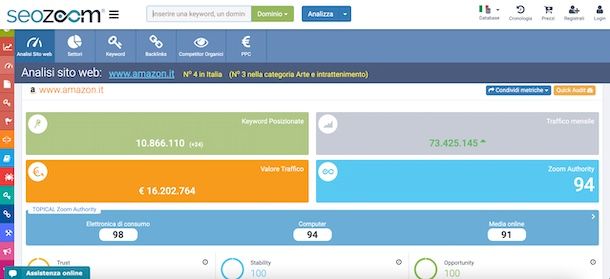
SEOZoom è uno strumento completo per analizzare un sito Web a livello SEO. Oltre alla possibilità di scoprire le visite di un qualsiasi sito Internet, mette a disposizione funzionalità avanzate per monitorare l’andamento delle parole chiave, studiare la concorrenza, analizzare i contenuti e molto altro ancora.
La versione gratuita di SEOZoom, che può essere utilizzata anche senza account, consente di visualizzare il traffico stimato di un sito Web e di ottenere ulteriori dati, applicando però un numero limitato di ricerche giornaliere. Per rimuovere tutte le limitazioni e usufruire di funzionalità aggiuntive, è necessario attivare un abbonamento a partire da 49 euro/mese + IVA con 15 giorni di prova gratuita. Maggiori info qui.
Per analizzare un sito Web con SEOZoom, collegati dunque alla pagina principale del servizio, inserisci l’indirizzo del sito Internet di tuo interesse nel campo Inserisci una keyword, un dominio o una URL collocato in alto, seleziona l’opzione Dominio tramite il menu a tendina Tipo di ricerca e clicca sul pulsante Analizza.
Nella nuova schermata visualizzata, puoi visualizzare il traffico mensile stimato e il numero di parole chiave posizionate. Scorrendo la pagina verso il basso, puoi invece ottenere ulteriori dati relativi al traffico, come la variazione di visite negli ultimi 12 mesi e, soprattutto, consultare un grafico che consente di monitorare l’andamento del sito Web analizzato in un determinato periodo di tempo.
Infine, puoi visualizzare anche dati relativi ai link in ingresso (Backlink), alla distribuzione delle keyword e scoprire qual è la chiave di ricerca migliore, cioè quella che porta più traffico.
Altri strumenti per controllare le visite di un sito
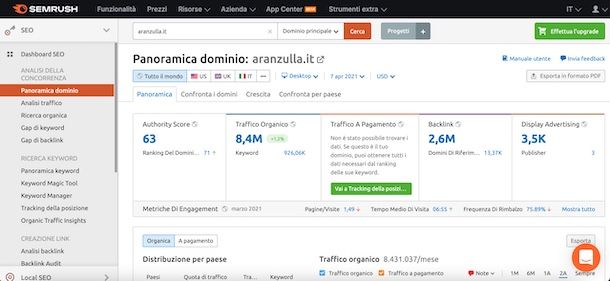
Oltre ai tool che ti ho indicato nei paragrafi precedenti di questa guida, devi sapere che esistono altri strumenti per controllare le visite di un sito. Eccone alcuni che potrebbero fare al caso tuo.
- Alexa: è un tool online a pagamento (che può essere provato gratuitamente per 30 giorni) che consente di monitorare l’andamento di un sito Web e ottenere dati relativi alla frequenza di rimbalzo, al numero di visualizzazioni di pagina per utente e al tempo medio di permanenza. Inoltre, consente di analizzare i propri competitor in ottica SEO.
- Ahrefs: questo strumento online è l’ideale per coloro che intendono analizzare i propri competitor, visualizzando non solo il traffico organico ottenuto ma anche scoprendo le parole chiave che generano più traffico. Può essere provato per 7 giorni al costo di 7 dollari, poi è necessario attivare un abbonamento a partire da 99 dollari/mese.
- SEMrush: è un altro valido strumento online per l’analisi completa di un sito Web. Oltre alla possibilità di controllare il traffico stimato, consente di conoscere le parole chiave per le quali è indicizzato e di ottenere ulteriori informazioni in termini di SEO. È disponibile in una versione gratuita, che richiede la creazione di un account, che permette un numero limitato di analisi al giorno. Per usufruire di tutte le funzionalità, è necessario attivare un abbonamento a partire da 119,95 dollari/mese con 7 giorni di prova gratuita.
- Ubersuggest: è un tool SEO completo che permette anche di monitorare il traffico di un sito Web, di scoprire quali pagine generano più visite e quali sono le parole chiavi con maggiore traffico. La versione gratuita, che può essere utilizzata senza creare alcun account, consente di effettuare tre ricerche al giorno. Per usare tutte le funzionalità di Ubersuggest è possibile attivare un abbonamento a partire da 29 euro/mese con 7 giorni di prova gratuita.

Autore
Salvatore Aranzulla
Salvatore Aranzulla è il blogger e divulgatore informatico più letto in Italia. Noto per aver scoperto delle vulnerabilità nei siti di Google e Microsoft. Collabora con riviste di informatica e cura la rubrica tecnologica del quotidiano Il Messaggero. È il fondatore di Aranzulla.it, uno dei trenta siti più visitati d'Italia, nel quale risponde con semplicità a migliaia di dubbi di tipo informatico. Ha pubblicato per Mondadori e Mondadori Informatica.






